恒星播放器手机版设置循环播放一个视频的方法
2024-08-26 14:01作者:91下载站
恒星播放器是大家都不陌生的一款音视频播放器软件,这款软件我们在手机上和电脑上都可以同时使用,当我们将一些视频保存到自己的手机上或者电脑上之后,那么我们就可以直接使用下载好的恒星播放器进行播放使用,我们可以在这款软件中高清播放自己收藏的视频,并且在播放视频的时候,可以设置倍速或者循环播放,如果你想要播放的视频有多个,但是却只想要循环播放其中的一个视频,那么我们就可以进入到播放页面中设置循环播放即可,下方是关于如何使用手机版恒星播放器循环播放一个视频的具体操作方法,如果你需要的情况下可以看看方法教程,希望小编的方法教程对大家有所帮助。
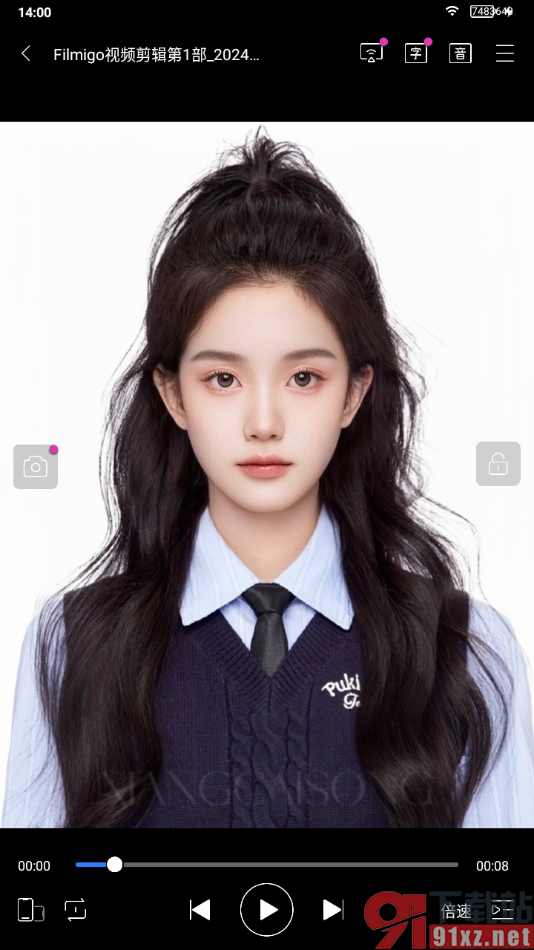
方法步骤
1.我们直接将手机上的恒星播放器app点击打开,然后进入到操作页面中,选择其中的一个视频进入到页面中播放。
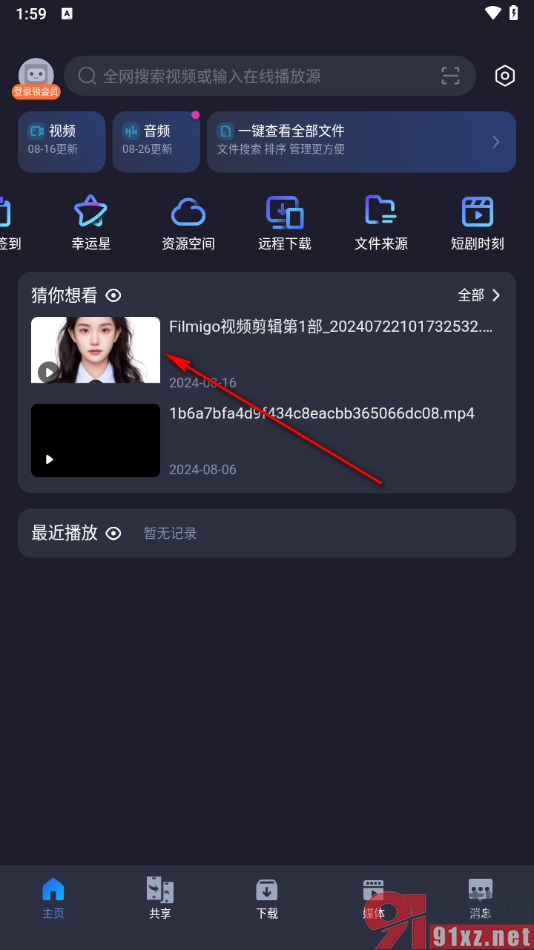
2.在当前打开的页面上,我们可以查看到页面左下角的循环图标按钮,我们需要将其点击一下。
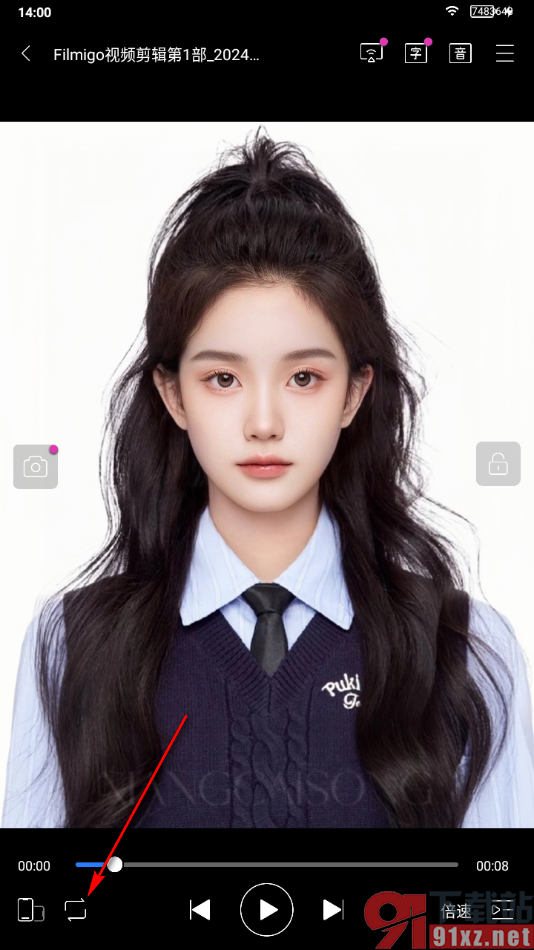
3.点击该循环图标,直到显示有【1】的样式时,那么说明该视频是循环播放的。
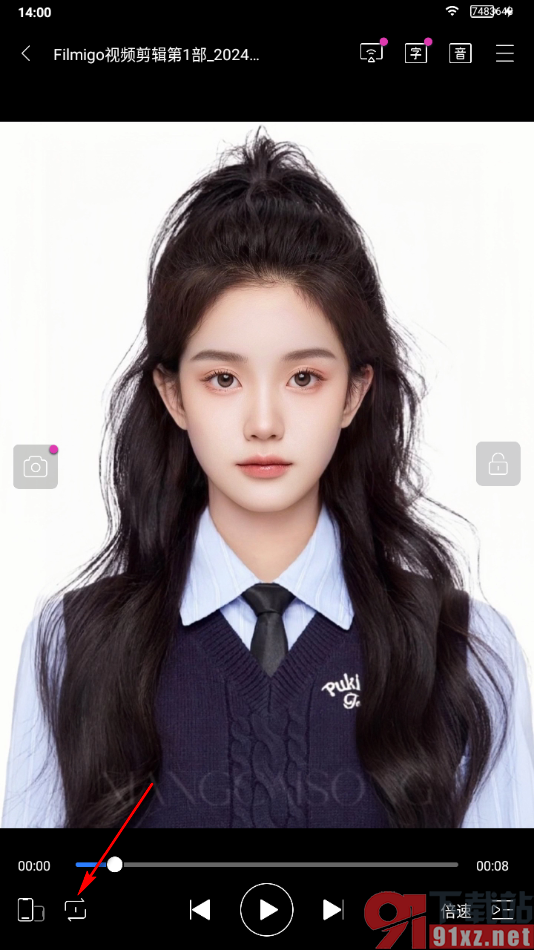
4.此外,在该页面的底部还可以设置横屏播放,以及可以点击右侧的【倍速】按钮设置视频倍速播放,如图所示。
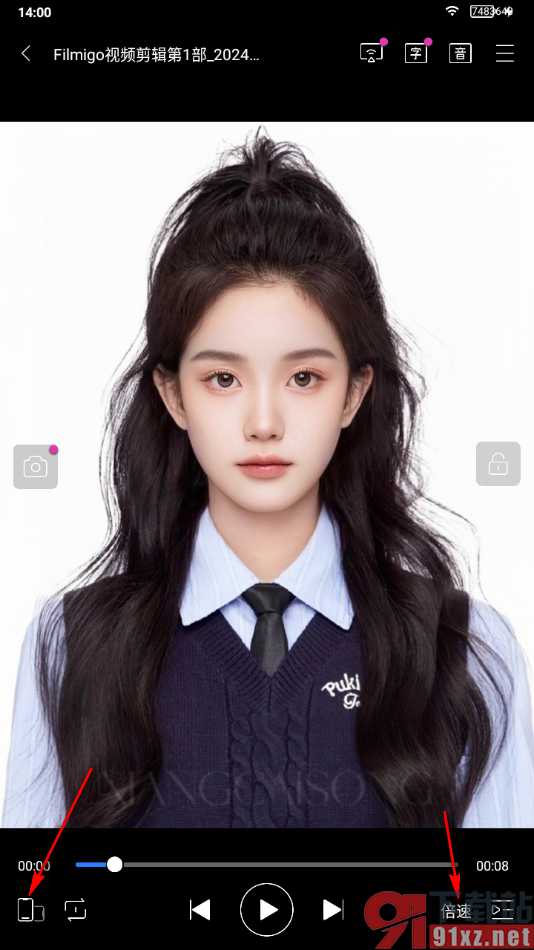
5.完成操作的时候,我们还可以将菜单窗口打开,可以设置逐帧播放、定时关闭以及添加书签和设置硬件加速等。
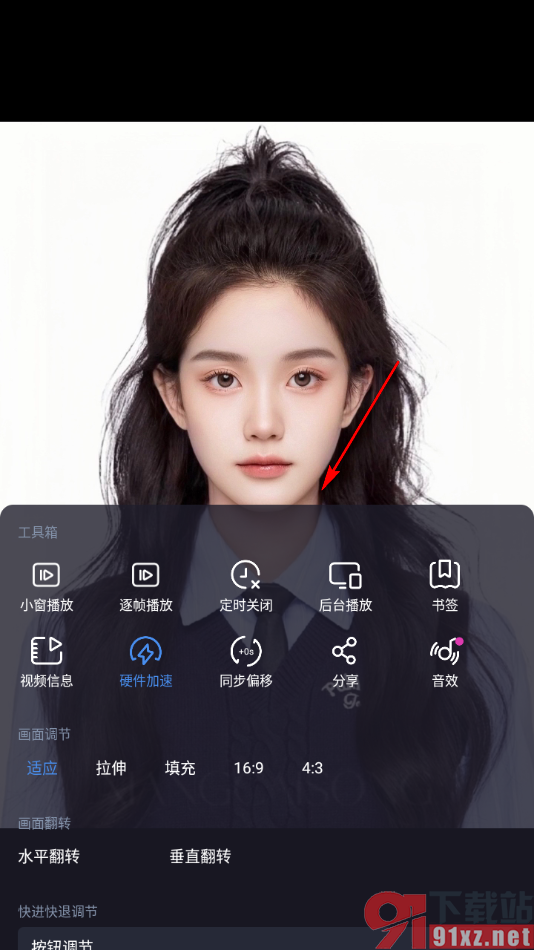
以上就是关于如何使用手机版恒星播放器设置循环播放的具体操作方法,我们可以根据上述的教程设置我们的视频循环播放操作,并且除了可以设置循环播放,还可以设置倍速播放、逐帧播放以及设置硬件加速等,感兴趣的话可以自己操作试试哦。
